MacBook Pro 2018のBootCampでeGPUを使う
Razer Core XとRADEON RX580を購入したので、OSXとBootCampのWindowsで使う方法を簡単にまとめておきます。
前提条件
- Mac: MacBook Pro 2018 TouchBar
- OSX: Mojave
- eGPU: Razer Core X
- グラフィックボード: SAPPHIRE NITRO+ RADEON RX580 8GB
- ディスプレイ: MacBook Pro, 4K液晶, ウルトラワイド液晶
- BootCampのOS: Windows 10

SAPPHIRE PULSE RADEON RX 580 8G GDDR5 OC V2 グラフィックスボード VD6907 SA-RX580-8GD5PL002
- 発売日: 2019/03/01
- メディア: Personal Computers
OSXでeGPUを使う
OSXでRazer Core XとRADEON RX580を使う場合、特別な設定や作業は不要です。
- Razer Core XにRX580を挿します。
- RX580と外部ディスプレイを接続します。
- Razer Core XとOSXを接続します。
要はグラボをeGPUボックスに挿してMacを起動するだけです。起動中に取り外したり接続したりもできます。
BootCampのWindows10でeGPUを使う
Boot CampでeGPUを使うためにはいくつかのトリックが必要です。
起動用USBメモリの作成
BootCampのWindowsは、eGPUを接続したままだと起動中にWindowsのアイコンが表示される画面で止まったままになります。これを回避するために専用のUSBメモリを作成します。
- USBメモリをMacBook Proに接続して、ディスクユーティリティでFAT32にフォーマットします。
- USBメモリに
/EFI/Boot/というディレクトリを作成します。 - 0xbb/apple_set_os.efi の
apple_set_os.efiをダウンロードして、bootx64.efiという名前にリネームして上記ディレクトリに格納します。 /EFI/Boot/bootx64.efiという構成になっていたら作成成功です。
USBメモリ経由で起動できるようにする
起動セキュリティユーティリティについてを参考にUSBメモリ経由で起動できるようにします。
- Macの電源を入れてリンゴマークが表示されたらCommand+Rを押し続けます。
- メニューバーから
ユーティリティ>起動セキュリティユーティリティを選択します。 - 外部起動の
外部メディアからの起動を許可を選択します。
eGPUを接続してWindowsを起動する
起動用のUSBメモリを使ってeGPUを接続しながらWindowsを起動させます。
- MacBook Pro 2018 Touch Barの最も左上のポートにeGPUを接続します。
- 別のポートに起動用USBメモリを接続します。
- Macの起動オプションで、BootCampのWindows10を起動するよう設定します。
- リンゴマークが表示されたらOptionを押します。
- Bootデバイスを選択する画面で、USBメモリを選択します。
- 後は起動を待つだけです。
eGPUのデバイス競合を解消する
起動に成功してもeGPUが既存のデバイスと競合していてそのままだと使えません。これを解消するために初回のみ次の作業を行います。
デバイスマネージャーを開きます。
Intel PCI Express Root Port #9 9DB0を無効化してWindowsを再起動します。#9DB0は MacBook Pro 2018 Touch Barモデルの場合です。他のMacでは無効化するデバイスが異なる場合があります。

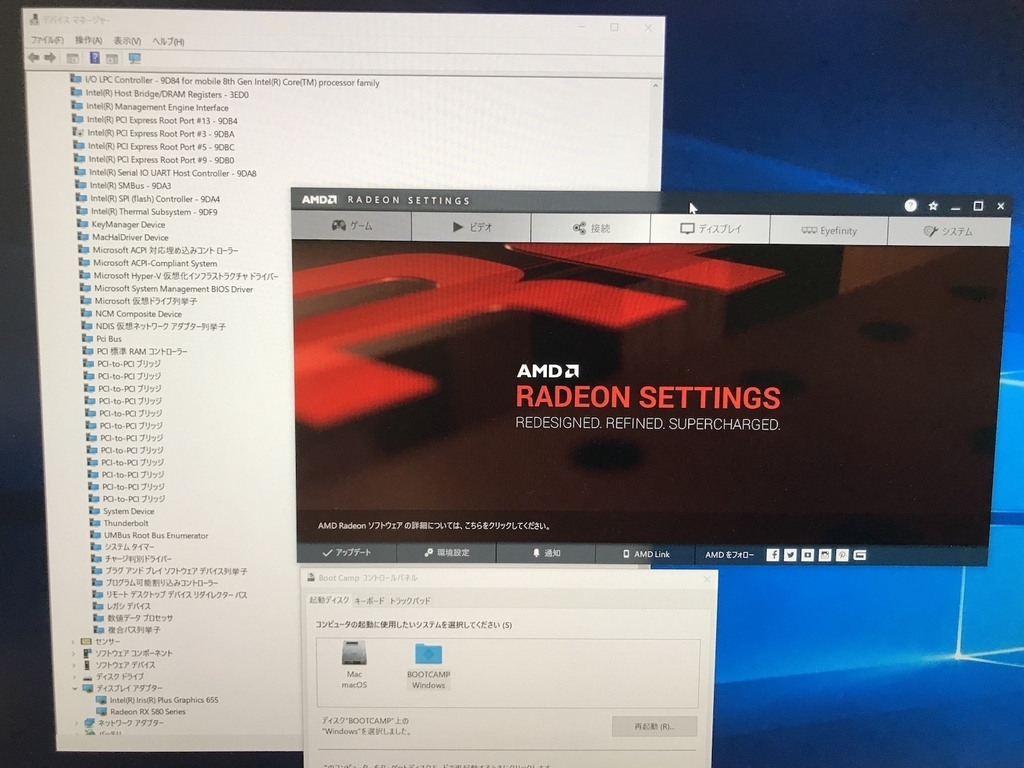

SAPPHIRE PULSE RADEON RX 580 8G GDDR5 OC V2 グラフィックスボード VD6907 SA-RX580-8GD5PL002
- 発売日: 2019/03/01
- メディア: Personal Computers
